Web Deploy — инструмент от Microsoft, с помощью которого можно легко выполнить публикацию веб-приложения или сайта.
Обратите внимание
Заказ Windows-хостинга больше недоступен. Cтоимость продления для действующих пользователей остается прежней.
Подготовка хостинга к публикации проекта
Прежде чем начать публикацию вашего проекта, убедитесь, что:
- 1.
-
2.
Специалисты Рег.ру включили Web Deploy для вашего домена.
Публикация проекта
Публикация проекта происходит через среду разработки, которая поддерживает Web Deploy, например, Visual Studio или WebMatrix. Мы рассмотрим процесс публикации веб-приложения через Visual Studio 2017:
-
1
Запустите Visual Studio на вашем компьютере.
-
2
Откройте проект, который вы хотите опубликовать на хостинге.
-
3
В меню «Сборка» выберите пункт Опубликовать:
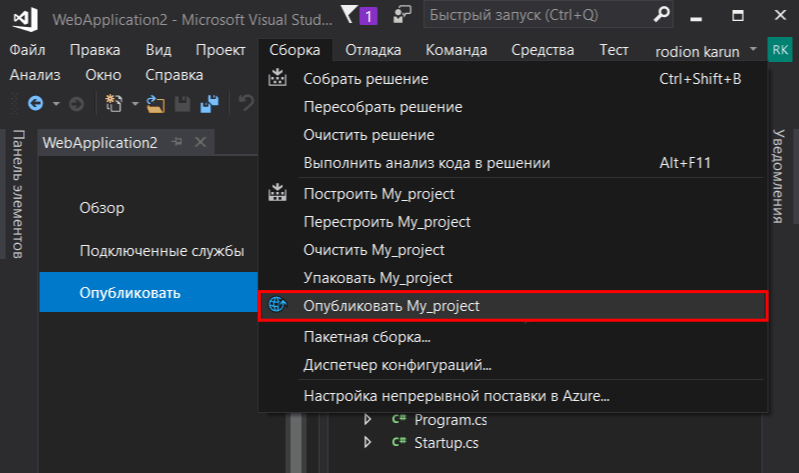
-
4
На открывшейся странице нажмите кнопку Запуск:
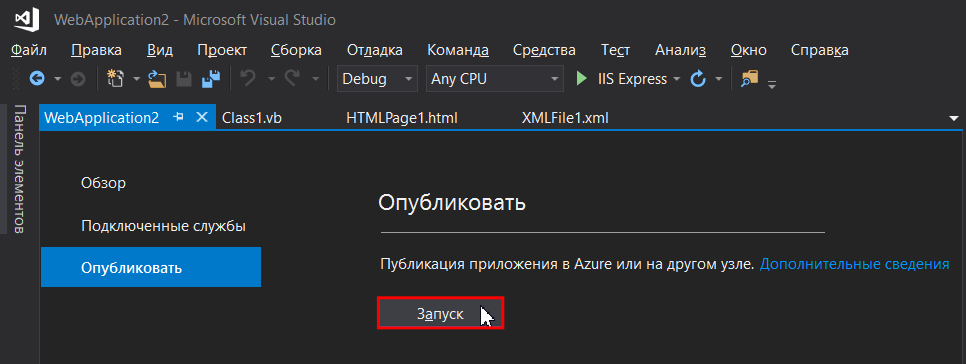
-
5
В открывшемся окне выберите пункт «IIS, FTP и т.д.», затем нажмите кнопку Опубликовать:
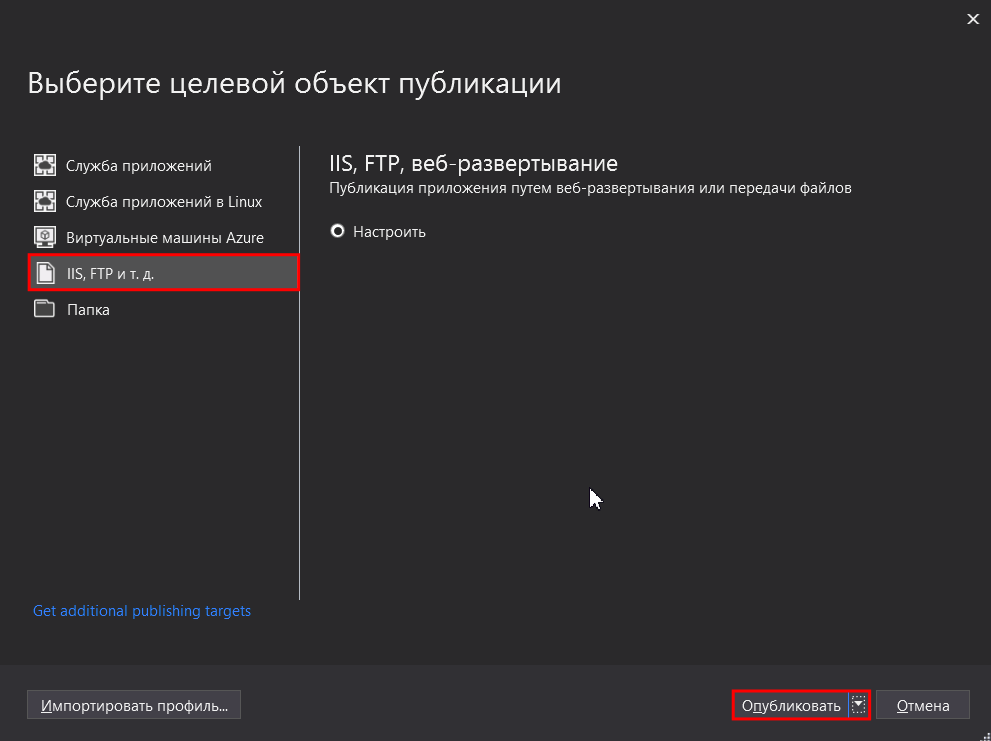
-
6
Выберите «Способ публикации» — Веб-развертывание (Web Deploy) и укажите данные для подключения к вашей услуге хостинга:
- Сервер — IP-адрес вашей услуги хостинга.
- Имя сайта — домен, на котором будет развёрнут проект.
- Имя пользователя — логин вашей услуги хостинга.
- Пароль — пароль от услуги хостинга.
- Целевой URL-адрес — данная страница будет открыта в браузере после публикации проекта, заполнять не обязательно.
Все данные для подключения вы можете найти в информации о включённых сервисах и паролях доступа.
Затем нажмите кнопку Проверить подключение и, если подключение прошло успешно, нажмите Далее:
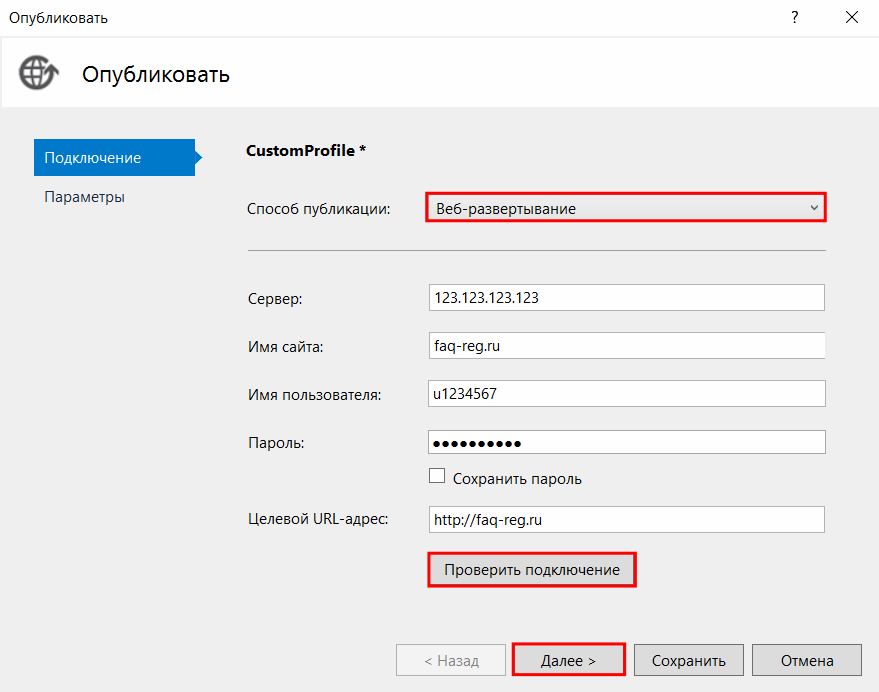
-
7
На следующем шаге укажите параметры:
- Конфигурация:
- Release — используется для сборки программы и ее дальнейшего выпуска. Версия программы будет более оптимизирована по размеру и производительности и не будет содержать дополнительную информацию об отладке.
- Debug — предназначена для отладки программы. Эта конфигурация отключает все настройки по оптимизации, включает информацию об отладке, что делает ваши программы больше и медленнее, но гораздо проще для проведения отладки. Debug обычно используется в качестве основной конфигурации по умолчанию.
- Целевая платформа: версия netcore, под которой компилируется локальное приложение.
- Режим развертывания: Зависимое от платформы.
- Целевая среда выполнения: win-x86 или win-x64.
Если в вашем проекте есть база данных, укажите параметры подключения на этом этапе. Затем нажмите Сохранить:
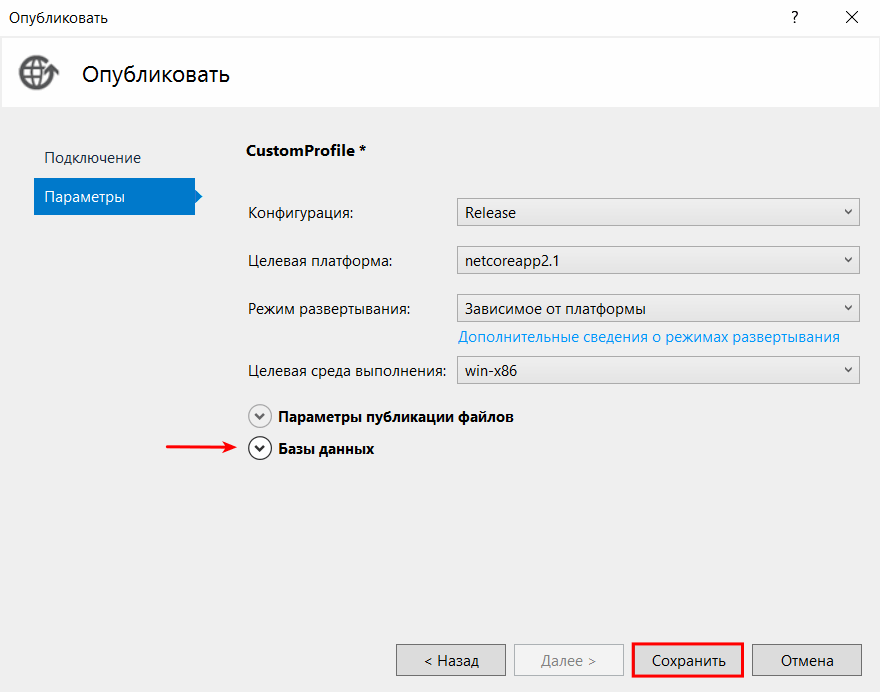
-
8
В появившемся окне введите ещё раз пароль от услуги хостинга:
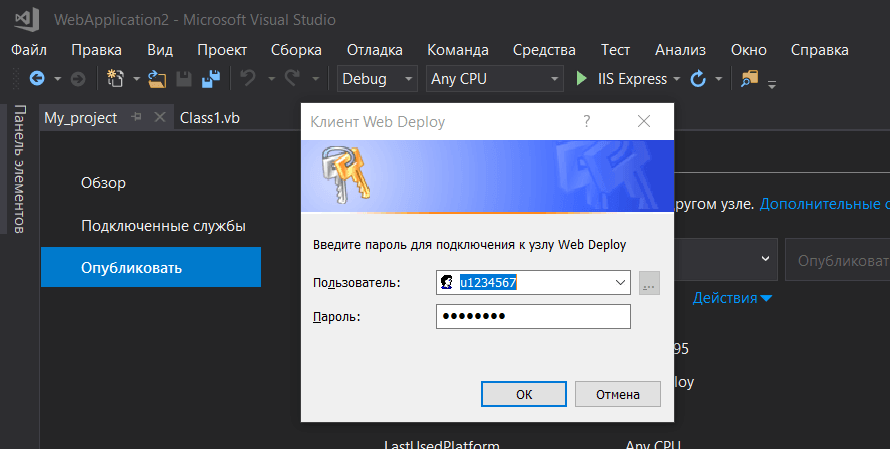
-
9
Дождитесь окончания публикации. Состояние публикации вы можете увидеть в нижней части программы Visual Studio в поле «Общее состояние»:
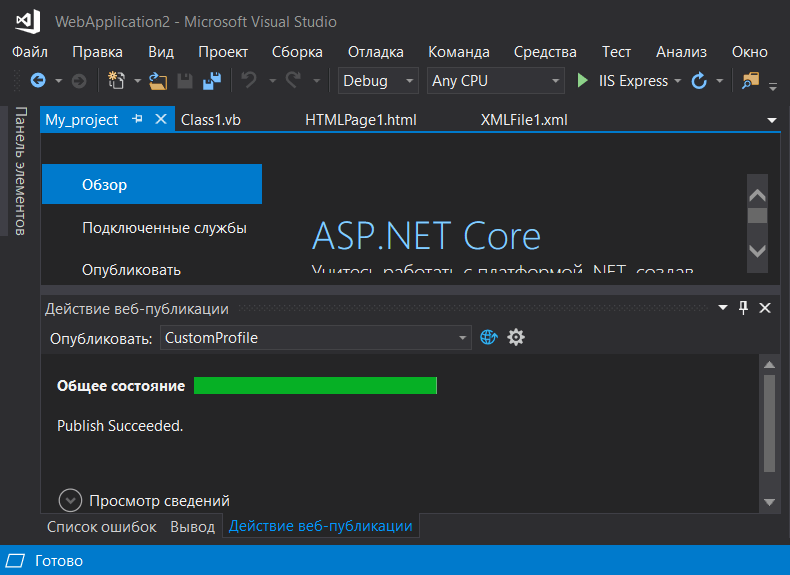
Готово, ваш проект опубликован на услуге хостинга.
Помогла ли вам статья?
Спасибо за оценку. Рады помочь 😊